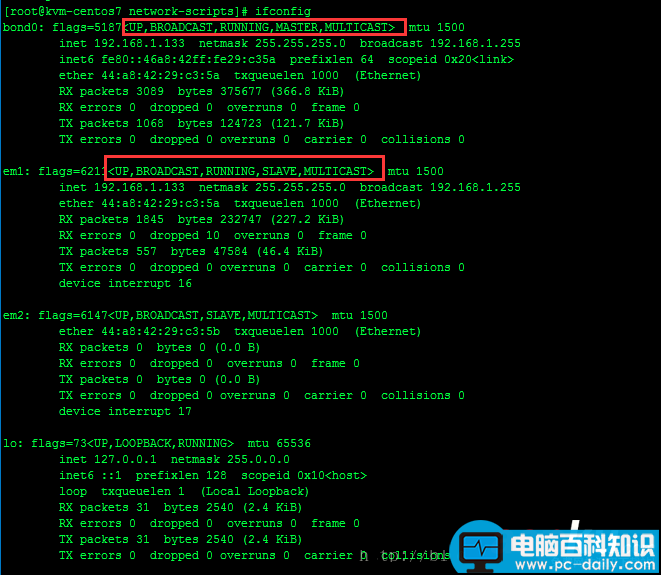NIC(网络接口卡)绑定也称为网络绑定。它可以被定义为多个NIC到单键接口的聚合或组合。它的主要目的是提供高可用性和冗余。
实验环境:DELL CentOS 7
双网卡: em1/em2
# 查看网卡名称
ip link | awk 'NR%2==1' | awk '{print $2,$8,$9}' | tr -d ':' | grep -v lo | awk '{print $1}'
先决条件
确认bonding模块是否已经被加载到linux环境中,使用下面命令加载:
modprobe bonding
列出绑定的模块信息
modinfo bonding
第一步: 创建绑定接口文件
在文件夹“/etc/sysconfig/network-scripts/”下创建绑定接口文件(ifcfg-bond0)
[root@kvm-centos7 ~]# cd /etc/sysconfig/network-scripts/
[root@kvm-centos7 network-scripts]# cat ifcfg-bond0
DEVICE=bond0
TYPE=Bond
NAME=bond0
BONDING_MASTER=yes
BOOTPROTO=none
ONBOOT=yes
IPADDR=192.168.1.133
NETMASK=255.255.255.0
GATEWAY=192.168.1.1
BONDING_OPTS="mode=5 miimon=100"使用’mode = 5’,用于提供容错和负载平衡
第二步:编辑NIC接口文件(ifcfg-em1,ifcfg-em2)
[root@kvm-centos7 network-scripts]# clear
[root@kvm-centos7 network-scripts]# cat ifcfg-em1
TYPE=Ethernet
BOOTPROTO=none
UUID=f6f140af-1885-47d6-b22f-51e232d966e9
DEVICE=em1
ONBOOT=yes
MASTER=bond0
SLAVE=yes
[root@kvm-centos7 network-scripts]# cat ifcfg-em2
UUID=fe4606d1-23b8-48c7-a7e0-c858978ba4a9
DEVICE=em2
ONBOOT=yes
TYPE=Ethernet
BOOTPROTO=none
MASTER=bond0
SLAVE=yes
第三步:重启网络服务
systemctl restart network.service
第四步:测试和验证bond接口
使用ipconfig查看网卡状态
查看绑定接口设置,如绑定模式和从接口
cat /proc/net/bonding/bond0
第五步:容错测试
测试容错,停掉一个网卡,看是否能够访问服务器以及接口状态
ifdown em1 # 停用
ifconfig查看网络状态,发现网络状态正常